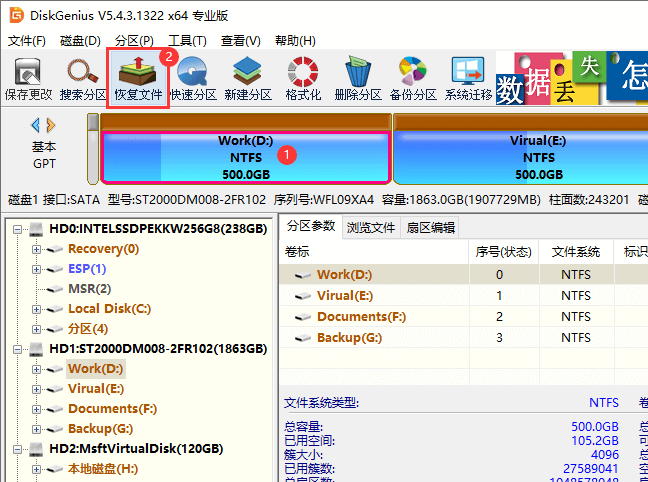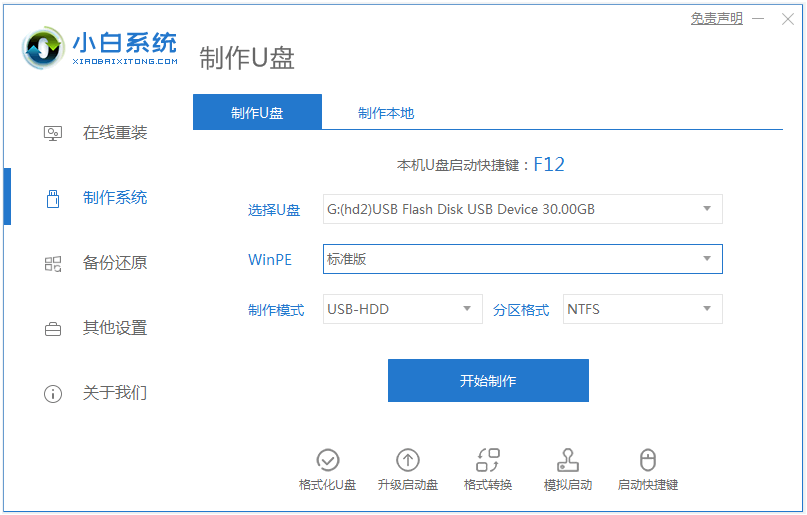讲解电脑系统坏了怎么重装
在平时电脑系统坏了是让我们非常头疼的一件事,那么这时候就需要重装系统解决了,但是用一般的在线重装系统的方法又用不了,那这时候到底要怎么办呢?下面我就给大家分享电脑系统坏了怎么重装教程,一起来看看吧。
工具/原料:
系统版本:windows系统
品牌型号:华硕VivoBook14
软件版本:小白一键重装系统v2290
方法/步骤:
方法一:通过小白一键重装系统工具重装win7
1、电脑系统坏了怎么重装教程?需要先在一台可用的电脑上下载安装小白一键重装系统工具并打开,插入u盘到电脑,选择u盘重装系统模式点击开始制作。

2、选择我们需要安装系统,点然后击开始制作启动盘。
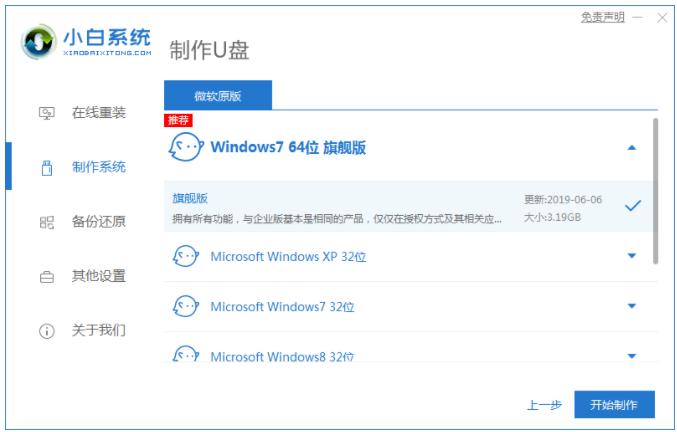
3、快速预览电脑主板的启动热键,然后再拔掉u盘退出。
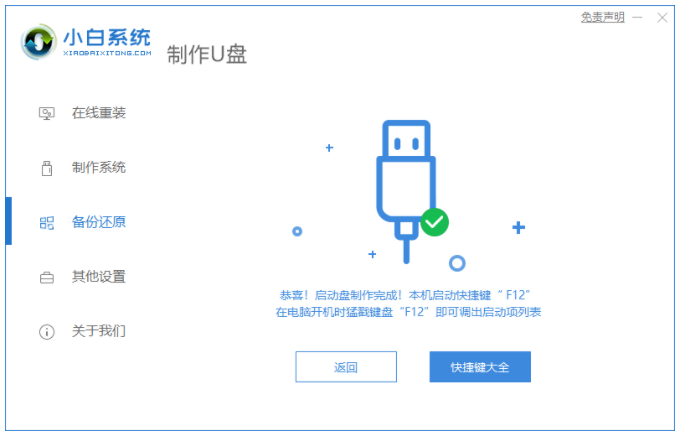
4、然后将u盘启动盘插进系统坏了的电脑上,在启动界面,我们选择u盘启动项回车确定进入到pe选择界面,选择第一项pe系统按回车进入。
5、进入pe系统界面后,点击我们需要安装的系统进行安装。
6、一般默认将系统安装到系统盘c盘,点击开始安装。
7、安装完成后选择立即重启选项。
8、最后我们耐心等待进入到新的windows系统桌面。
方法二:通过小白一键重装系统工具重装win10
1、首先在能正常上网的电脑上插入U盘到接口,并下载安装小白一键重装系统工具并打开,点击制作系统,点击开始制作。
2、我们如下图所示界面上找到win10系统,点击开始制作选项。
3、开始制作启动盘,我们需耐心等待启动盘制作完成。
4、启动盘制作完成,我们在电脑上拔下U盘即可。
5、在系统已坏的电脑上插入刚才制作好的启动U盘即可,并在开机启动的页面下按启动热键设置u盘为开机首选,按回车键进入到界面选择win10X64pe系统。
6、进入PE系统后装机工具会开始自动安装系统,期间无需我们手动干涉。
7、系统安装完成之后,耐心等待10秒软件会自动进入到重启,也可以直接选择立即重启选项。
8、重启电脑后,我们选择进入win10系统。
9、直到电脑进入到了win10界面,也代表重装win10系统成功啦。
总结:
以上就是电脑系统坏了重装系统教程啦,其实方法十分简单,我们只需要借助了好用的装机工具实现,有需要的小伙伴可以参考教程操作,希望能够帮助到大家。
热门服务推荐
热门问答
-
电脑系统损坏了怎么重装啊? 答
可以使用硬盘安装、U盘安装和光盘安装的方式,这三种都是常用的克隆安装方法。在安装前,需要先将需要备份的文件进行文件备份,可以移动到除系统盘以外的其余分区盘中,就能开始安装了。

-
电脑的系统损坏如何重装-电脑系统坏了怎么办 答
目前,安装计算机系统最常见的方法如下:硬盘安装方法、U盘安装方法和光盘安装方法。由于许多计算机,特别是笔记本电脑,许多型号已经取消了光盘驱动器,硬盘安装方法需要首先将GHOST软件和备份数据保存在计算机硬盘中,具有很强的限制性。

-
怎么重装电脑系统xp 答
重装电脑系统 XP 可以通过以下步骤完成: 1. 准备安装光盘或 U 盘:确保你有 Windows XP 的安装光盘或制作好的安装 U 盘。 2. 备份重要数据:在重装系统之前,备份你的重要文件和数据,以免丢失。 3. 进入 BIOS 设置:重启电脑,按下相应的按键(通常是 Del、F2 或其他键)进入 BIOS 设置界面。在 BIOS 中,设置电脑从光盘或 U 盘启动。 4. 插入安装介质:将安
热门视频
热门专题
00
:00
后结束


 推荐
推荐
 推荐
推荐